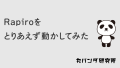RapiroにはRaspberry Piを搭載できる。
Raspberry Pi 2 Model B用にアタッチメントがあったり、パーツを加工することでRaspberry Pi model B+を搭載することもできるが、ノーマルではRaspberry Pi model AとB用に設計されている。
昔買ったRaspberry Pi model Bが丸パンダ研究所の倉庫の奥に眠っていたので、それを使うことにした。
Raspberry Piの設定
シリアルポートの開放
Rapiroに使用するシリアルポートは初期設定ではコンソールのログイン用に設定されているので無効にする。
シリアルポートを開放するためのデータをダウンロード。
sudo wget https://raw.github.com/lurch/rpi-serial-console/master/rpi-serial-console -O /usr/bin/rpi-serial-console && sudo chmod +x /usr/bin/rpi-serial-consoleシリアルポートを開放。
sudo rpi-serial-console disableIPアドレスを固定
必須ではないが、Raspberry Piはネット接続時にIPアドレスが変わってしまう場合があるので、IPアドレスを固定することでリモート接続が楽になる。
丸パンダ研究所では通常Wifiドングルを使用して無線LANでネット接続をしているが、念のため有線LANのIPアドレスも固定している。
Raspberry Piを接続
Rapiroに付属している6極ケーブルをRaspberry Piに挿す。

上から見た図。
下側(Rapiroの奥側)が黒いケーブルになるように挿す。
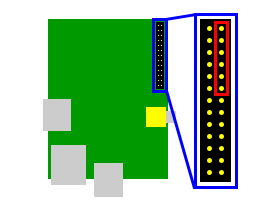
動かしてみる
cuコマンドのインストール
cuコマンドをインストール。
sudo apt-get install cucuコマンドでRapiroに接続。
cu -s 57600 -l /dev/ttyAMA0Connected.と表示されたら、シリアルコマンドを実行。
| コマンド | 動作 | 目の色 |
|---|---|---|
| #M0 | 停止 | 青 |
| #M1 | 前進 | 青 |
| #M2 | 後退 | 青 |
| #M3 | 左に曲がる | 青 |
| #M4 | 右に曲がる | 青 |
| #M5 | 両手を振る | 緑 |
| #M6 | 右手を振る | 黄 |
| #M7 | 両手を握る | 青 |
| #M8 | 左手を振る | 赤 |
| #M9 | 右手を伸ばす | 青 |
終了する場合は下記コマンドを実行。
~.
または
~~.チルダが2つだとコマンドが実行されたシステム内で実行されるためsshを抜けないので、作業を継続したい場合はチルダを2つにする。
チルダが1つだとコマンドがローカルマシンで実行されてsshを抜けるので、作業を継続しない場合は1つでよい。
下記のようにオプションをつけてssh接続した場合もチルダは1つでよい。
ssh -e none <host_name>